All Sky Plate Solver のインストール
プレートソルビング について解説した後、ダウンロードからインストールまでを行なっていきます。
プレートソルビング とは
天体望遠鏡が向いている方向が実際には何処なのかを自動計算してくれるシステムです。天体導入の際にプレートソルビングを実行すれば、自動的にカメラの画角内に天体を導入してくれます!
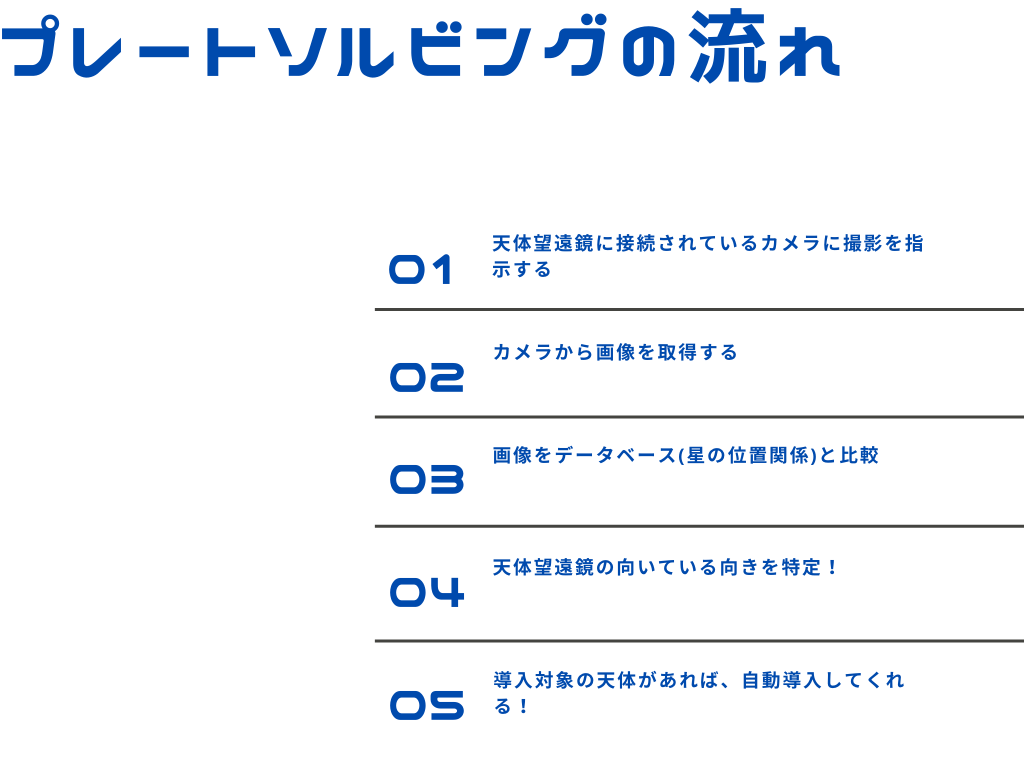
これらのことをソフトウェアが自動で行なってくれます。ユーザーは最初に目標天体を導入指示してプレートソルビングを実行して待つだけです。
今回は私が愛用している All Sky Plate Solver (以下ASPS) の紹介と、そのインストール方法を解説します。
All Sky Plate Solver とは
All Sky Plate Solver は Giovanni Benintende 氏が開発されたWindows用フリーソフトウエアです。データベースは Astrometry.net からパソコンに事前保存するのでそれなりのストレージ容量が必要となりますが、遠征地などでインターネット接続環境がない場合でもデータベースに照合できます。
インストールの際に自分の環境(天体望遠鏡+カメラ)に合ったデータのみをダウンロードするので、人によってはダウンロードサイズが異なってきます。
ASPSのインストール
それでは早速ASPSをパソコンにインストールしていきましょう!ただし、人によってはインストールが数時間に及ぶこともあります。お時間に余裕があるときに行うことをお勧めします。
ダウンロード
以下の配布サイトを開いて「Download All Sky Plate Solver」からダウンロードします。
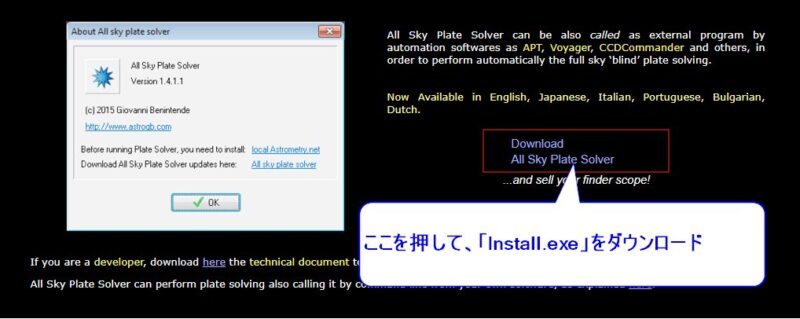
インストール先の指定
ダウンロードした Install.exe を実行すると、インストール先を指定する画面が現れます。ここでは特に変更する必要はありませんので、「Next >」ボタンをクリックします。
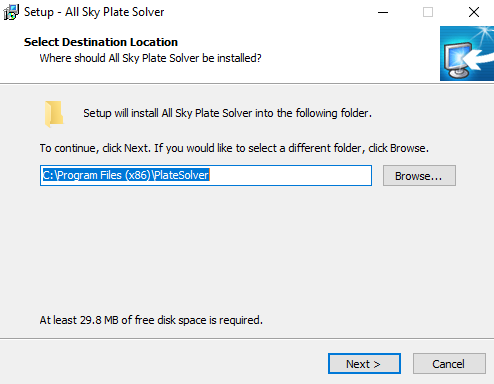
ローカルライブラリのダウンロード
Nextボタンをクリックした際に、以下のようなメッセージが表示されることがあります。これは、今から Astrometry.net からローカルライブラリをダウンロードするので少し時間がかかりますということです。
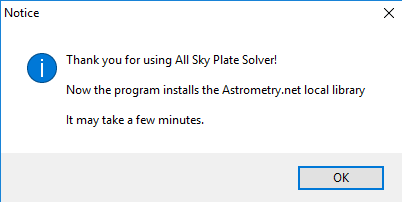
OKボタンをクリックするとASPSのインストーラーが画面から消えてしまいますが、裏でダウンロードを頑張っていますのでしばらく待ちましょう。
インデックスファイルウィザードの開始
インストーラーが画面から消えてしばらくすると、以下のメッセージが現れます。
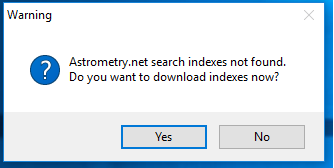
今度は Astrometry.net からインデックスファイルをダウンロードしますか?という質問です。「Yes」をクリックしましょう。インデックスファイルインストレーションウィザードが起動します。
インデックスファイルとは、星の位置情報を視野角(Field Of View)毎にまとめているものです。プレートソルビングをする際に必要なものですので必ずダウンロードする必要があります。
インデックスファイルの選択
ダウンロードするべきインデックスファイルを選択する画面が表示されます。
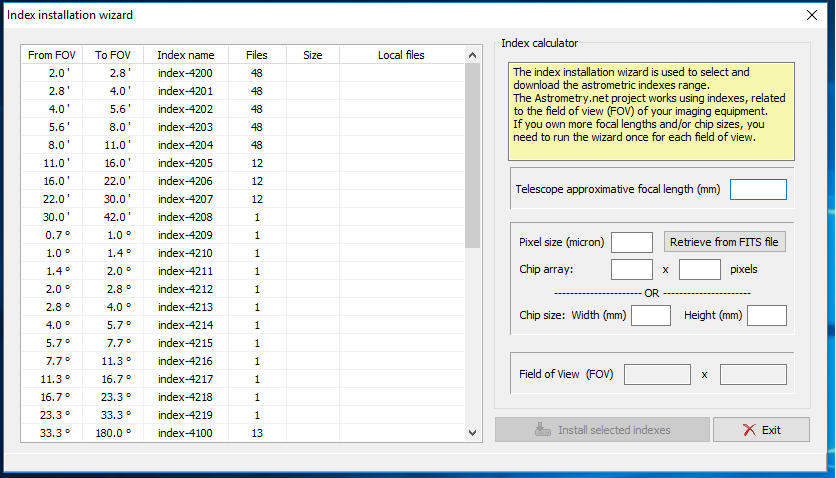
この画面で、自分の天体望遠鏡とカメラの仕様を入力すると、必要なインデックスファイルが黄色く強調されます。今回は以下の機材を前提として入力します。
- 天体望遠鏡: Skywatcher MAK90
焦点距離 1,250 mm - カメラ: PlayerOne Neptune C-II
センサーピクセルサイズ 2.9 μm
解像度 2712 x 1538
これらの情報を画面に入力すると以下のようになります。
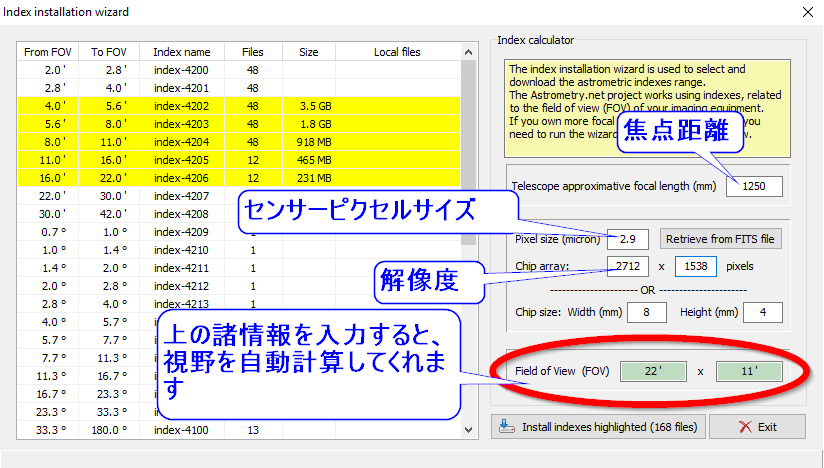
すると、FOV (Field Of View)が計算されました。今回は 22×11 のようです。画面左に該当するインデックスファイルが黄色くなっていることがわかります。
インデックスファイルのダウンロード
画面右下の「Install indexes highlighted」をクリックするとダウンロードが始まります。
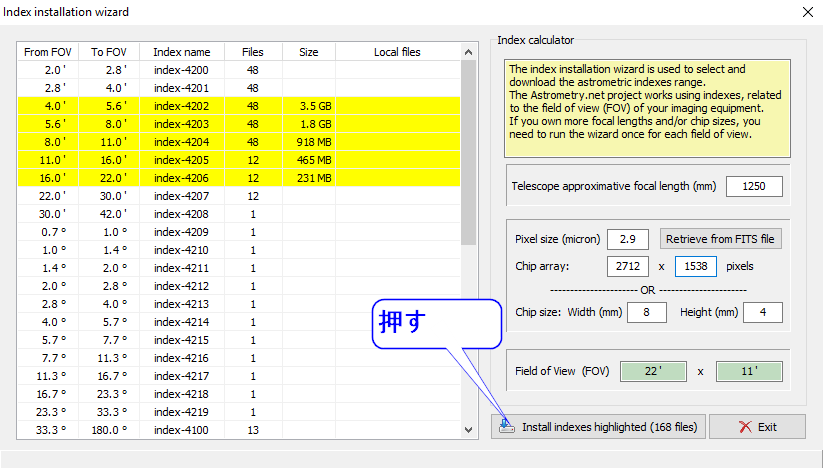
ダウンロード前の最後の確認メッセージが表示されます。「Yes」をクリックします。
(繰り返しになりますが、数時間に及ぶダウンロードとなる可能性もあるのでお気をつけください)
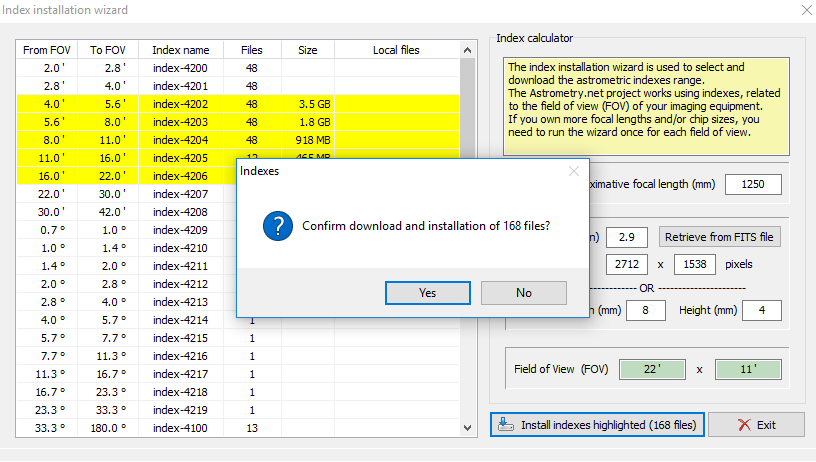
インデックスファイルのダウンロードが始まりました。状況は画面下部に表示されます。
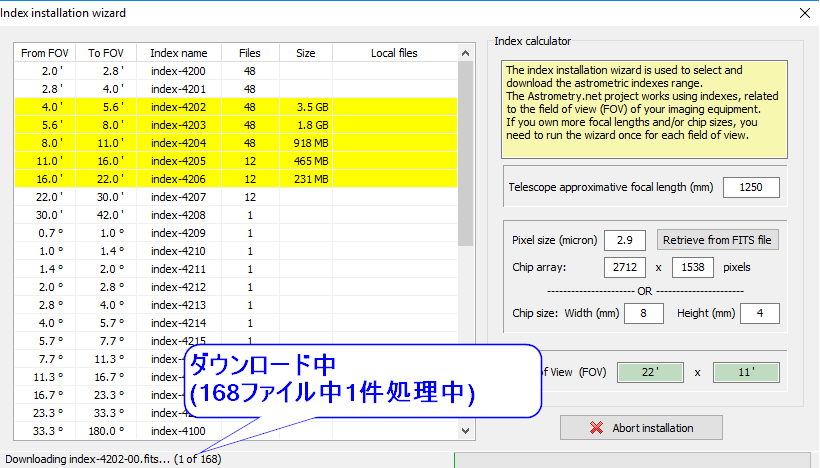
ダウンロードが終わるまでしばらく待ちましょう。
ダウンロード中にエラーが出た時は
インデックスファイルのダウンロード中にエラーが出てしまうことがあります。今までダウンロードしたファイルは残っていますので、途中から再開することでダウンロードを継続できます。
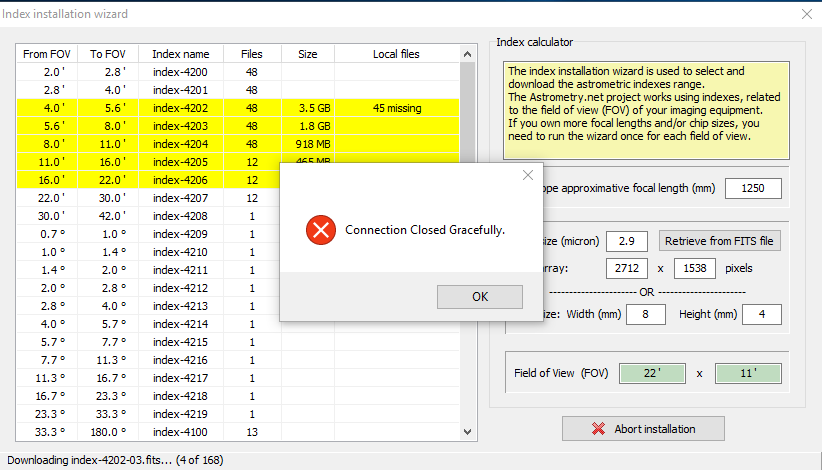
OKボタンをクリックすると、エラーのファイルをスキップしてダウンロードを継続します。
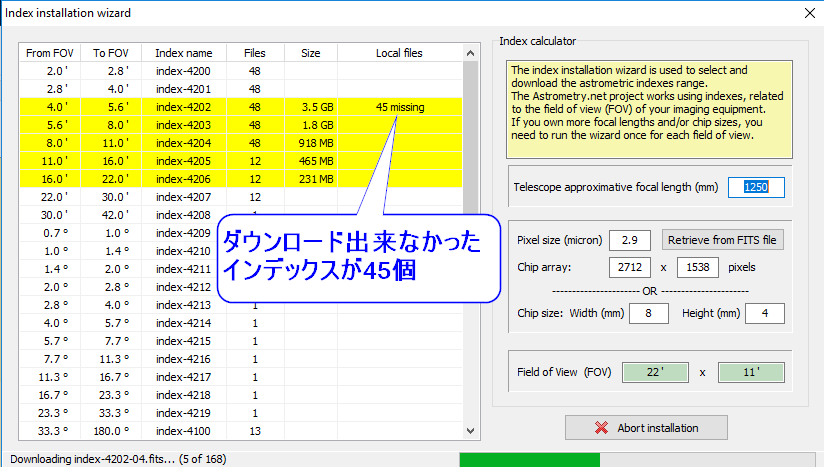
スキップしたファイルは後ほどダウンロードすることができます。何らかの理由で中断してしまったとしても、再び「Install indexes highlighted」をクリックすれば途中から再開できます。
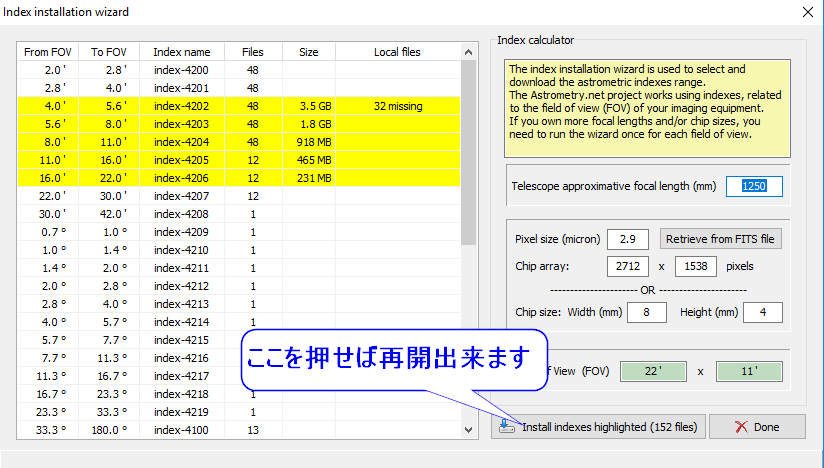
全てのダウンロードが終わったら、「Done」ボタンをクリックしてください。
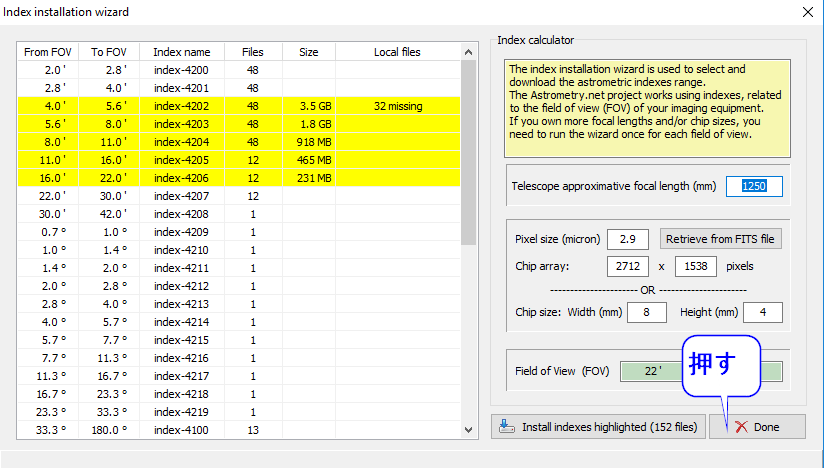
今回は本稿執筆のため全てをダウンロードしていません。通常は missing が表示されないことを確認してから Done をクリックしてください。
日本語化
なんと、ASPSは日本語がサポートされています。
「Help」から「Select Language」を選択してください。
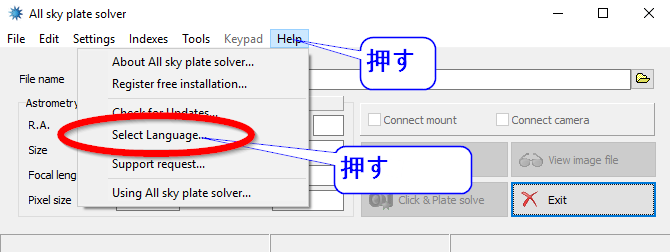
日本語を選択して「OK」ボタンをクリックすれば完了です。
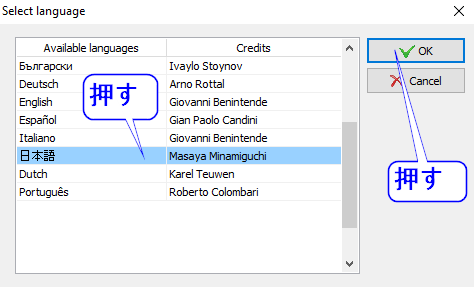
完全な日本語画面ですね!
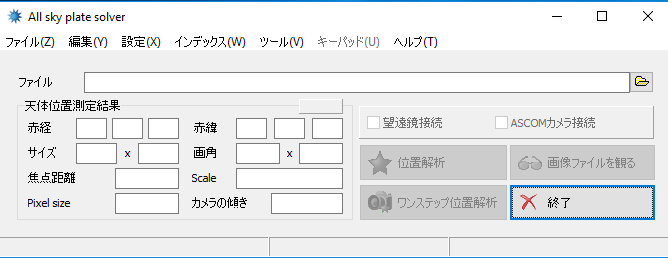
日本語のクレジットを見てみると、Masaya Minamiguchi さんの名があります。
実は天文ショップの星見屋さんが有志の方々と共に日本語化をして下さったそうです。
こんなに素晴らしいソフトウェアを日本語で使うことが出来るのは大変ありがたいことです。御礼も兼ねて天文機材を探すときは星見屋さんにお願いしなくては!
最後に
お疲れ様でした!ASPSのインストールは以上で終了です。
長くなってしまったので具体的な使い方は別の記事で解説致します。
架台(AZ-GTiなど)を稼働させたりカメラを操作したりと外部システムと連携することになるため、ASCOMという環境を構築していく必要が出てきます。以下の記事でインストール方法を解説しています。

また、SharpCap から直接 ASPS を使って天体望遠鏡の向き補正を行うこともできます。 SharpCap のインストール方法は以下の記事をご参照ください

それでは、良い天文ライフを!




コメント
ASPSの記事を書いていただいてありがとうございます
このソフトの日本語化は星見屋を始める前のアマチュア時代に一人でやりました。無謀にもいきなり Giovanniに日本語化したい!とメールを送って多言語対応のための仕組みから作ってもらいました。だから、日本語が最初の翻訳言語で、ヘルプから確認できる多言語への翻訳のリストの一番上にあるんです(ちょっと自慢)。
ちなみに、ブルガリア語に翻訳した Ivaylo Stoynov さんはAPTの作者です
こういうところでもみんなゆる~く繋がってます
なお、焦点距離が短ければ短いほど、カメラのセンサーが大きければ大きいほど、インデックスファイルのサイズは驚くほど小さくなります。手っ取り早く動かしてPlateSolveを理解するのには、デジタル一眼とカメラレンズで小さく環境を構築する手もあると思います。
次回記事も楽しみにしています。
ブログ初めてのコメントありがとうございます!大先輩からお言葉を頂けて、とても嬉しいです!
やっぱり日本語のGUIだとしっくり来る感じがあります。一般ユーザとしては有り難い限りでございます。
APTはまだ使ったことがないのですが、ちょっと調べてみました。Astro Photography Toolというツールなんですね。
今後試してみようと思います。天文界のスイスアーミーナイフとのことですので楽しみです!
インデックスファイルのサイズはやっぱりそうだったんですね。最近f/5,5の鏡筒を手に入れた際のインデックスファイルファイルのサイズはとても小さかったので、もしやと思っていました。
記事に補足を入れておきます!
こんにちは、ASPSの情報収集でこちらのサイトを参考にさせていただいております。
一つ質問なのですが、ASPSの焦点距離の設定で望遠鏡とカメラの間に接眼レンズが入っている場合はどのように設定すればよいのでしょうか?
例えば焦点距離400mmで接眼25mmの場合、16倍ですから400*16=6400ということになってしまうのでしょうか?
初めまして!
コメントありがとうございます。
接眼レンズを使用されているということは、コリメート撮影をされているということだと思います。
私はコリメート撮影をしていないので詳しいことは言えないのですが、
合成焦点距離 = 望遠鏡の倍率 * カメラレンズの焦点距離
となるので、焦点距離400mm 接眼レンズ25mm かつカメラの焦点距離が 35mm 換算で 20mm の場合は、
望遠鏡の倍率 = 400 / 25 = 16 倍
合成焦点距離 = 16 * 20 = 320 mm
になると思います。
最近電子観望始めた初心者です
このサイトをはじめ関連のソフトの導入についてm詳しく説明され、初心者でも何とかできましたが、このサイトのローカルライブラリーダウンロードにたどり着けません
4つのアプリけーしよんが、セットアップに必要なファイルを使用してるので、自動的にアプリを終了させることを推奨の説明で、指示に従い実行するもアプリを終了できない再試行が出るのみで止まっております
因みに、ファイルを使ってるのはコントロールセンター関連が2件ディスクトップのNTPDF何とか・・よくわかりません心当たりがあればご教示お願いします
はじめまして!
お使いのパソコンやWindowsの設定、アンチウィルス等によって対応が変わるので確定的なことは言えないのですが、
ファイルをロック(読み取り中にほかのアプリ等に触られないように鍵を閉めてしまう)されてしまう様な現象はアンチウィルスソフトによることが多いです。
もしもアンチウイルスソフトをお使いの場合は、一時的に機能を無効化することで解決できるかもしれません。
調べていただいてありがとうございます
ダメもとで無視することにして進んだらなんとできました。
後日ブロバイダーの相談窓口で聞いたらウインドウズ11なので対応してないかもと言われました
でも、ちゃんと最後まで進んだと思います
あと、シャープキャップのことですが
スターボタンが付いた画面の数値の意味について詳しく知りたいのですが
一秒間に15枚の静止画とか、一回に何分のキャプチャーとか
XRAYさんの素人にわかる説明に期待します
レジスタクスの解説もお願いしたいところです